Disabilita questi 15 programmi di avvio di Windows per un avvio rapido

Windows non è un sistema operativo particolarmente leggero e, nel tempo, può accumulare parecchi programmi di avvio. Di seguito sono elencate le applicazioni impostate per essere eseguite all’avvio di Windows, quelle che tendono a rallentare il tempo di avvio complessivo. Sebbene l’avvio rapido su Windows possa aiutare a contrastare questo in una certa misura, non risolve ancora completamente il problema. Se riscontri spesso tempi di avvio terribilmente lenti, prova a disabilitare i seguenti programmi di avvio per dare a Windows una spinta tangibile.
Programmi Windows che puoi disabilitare in sicurezza
Forse ti starai chiedendo perché un particolare programma viene eseguito all’avvio se non lo hai abilitato manualmente. Questo può accadere a tua insaputa, poiché ogni volta che installi una nuova applicazione, c’è la possibilità che si aggiunga all’elenco dei programmi di avvio. Alcuni programmi sono necessari per il normale funzionamento di Windows e devono essere eseguiti automaticamente all’avvio, ma altri non sono necessari all’avvio.
È possibile rimuovere la maggior parte di essi dall’elenco dei programmi di avvio, come quelli elencati di seguito, per velocizzare il tempo di avvio senza influire sulle funzioni importanti di Windows.
1.Skype
Skype si trova comunemente nelle installazioni di Windows. Anche se non viene fornito come parte della tua copia di Windows, potresti averlo installato tu stesso a un certo punto. Skype non è necessario all’avvio e puoi tranquillamente disabilitarlo nell’elenco dei programmi di avvio. Le poche volte che è necessario eseguirlo, può essere avviato manualmente.
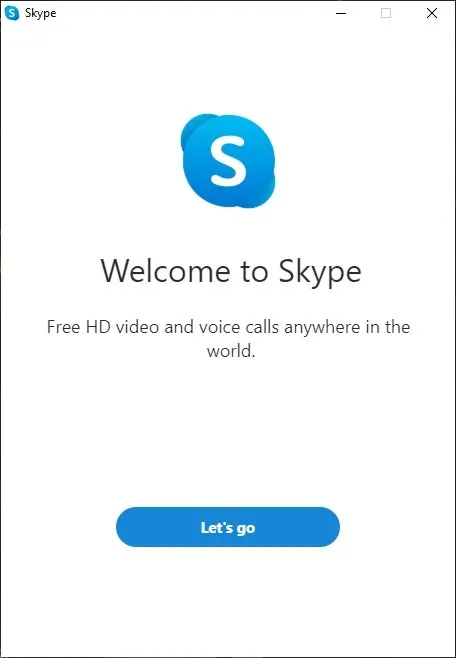
2. Zoom
Zoom è esploso non appena la pandemia ha colpito ed è diventata un’app comune su molti computer. Potresti ancora usarlo regolarmente se continui a lavorare da remoto o se ne hai bisogno per rimanere in contatto con amici e familiari. Ma come molti altri programmi, non ha bisogno di essere eseguito automaticamente all’avvio. Puoi disabilitarlo senza problemi.
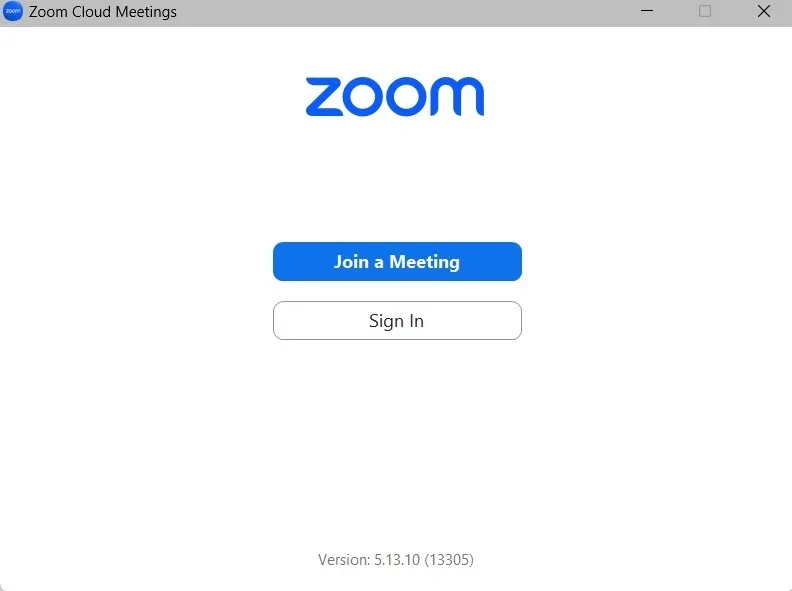
3. Cisco Webex Meetings
Anche un altro strumento di videoconferenza, Cisco Webex Meetings, tende ad aggiungersi come programma di avvio. Potresti averlo installato sul tuo computer per alcune riunioni in passato. Anche se non lo usi più, si trova nell’elenco dei programmi di avvio, aumentando il tempo di avvio.
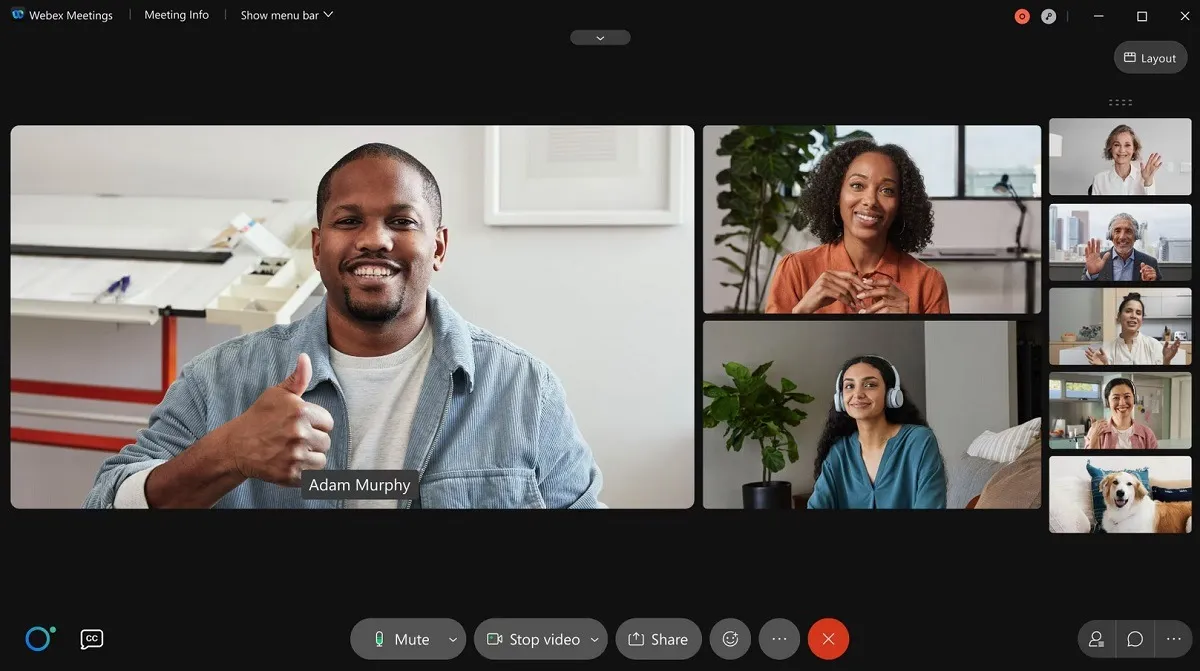
4. Spotify
Probabilmente ti piace ascoltare le tue playlist preferite su Spotify. Potresti aver installato l’applicazione desktop Spotify per migliorare la tua esperienza. Lo svantaggio di farlo è l’aggiunta di Spotify all’elenco dei programmi di avvio. Disabilitalo e risparmia un po ‘di tempo al tuo avvio.
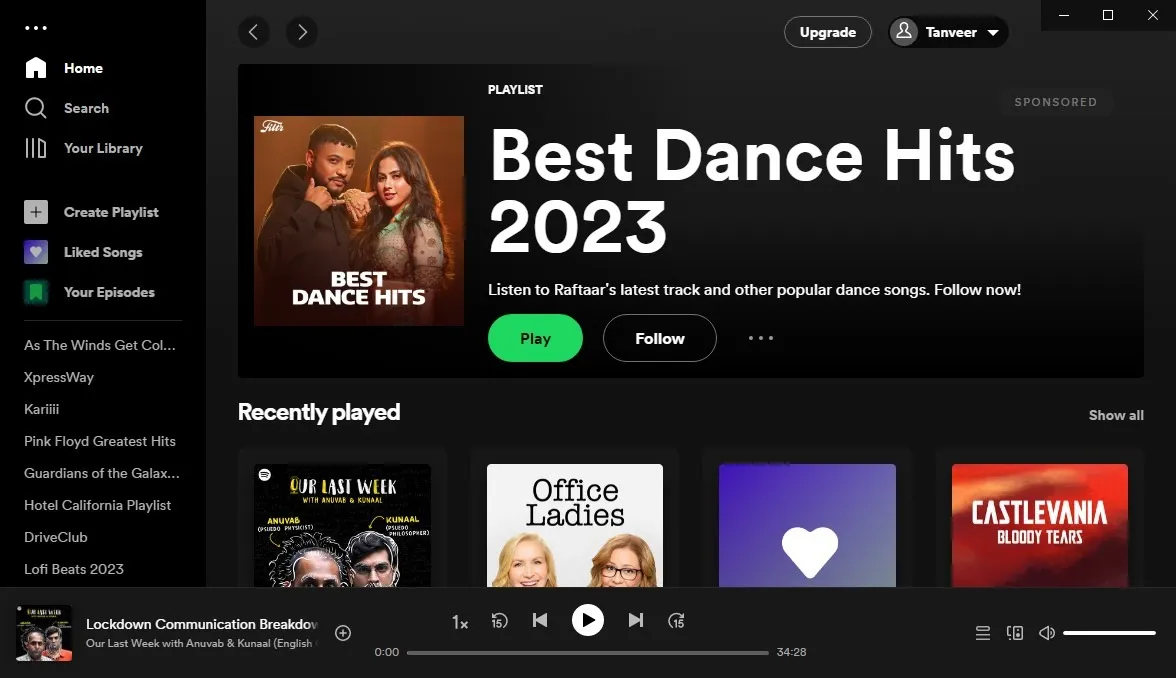
5.Microsoft Office
La suite per ufficio più diffusa su Windows, Microsoft Office, è un programma essenziale su quasi tutti i computer. Ma non è necessario che venga visualizzato all’avvio. Tutte le funzioni necessarie (nessuna eccezione) della suite funzioneranno normalmente dopo aver disabilitato il programma nell’elenco delle app di avvio.
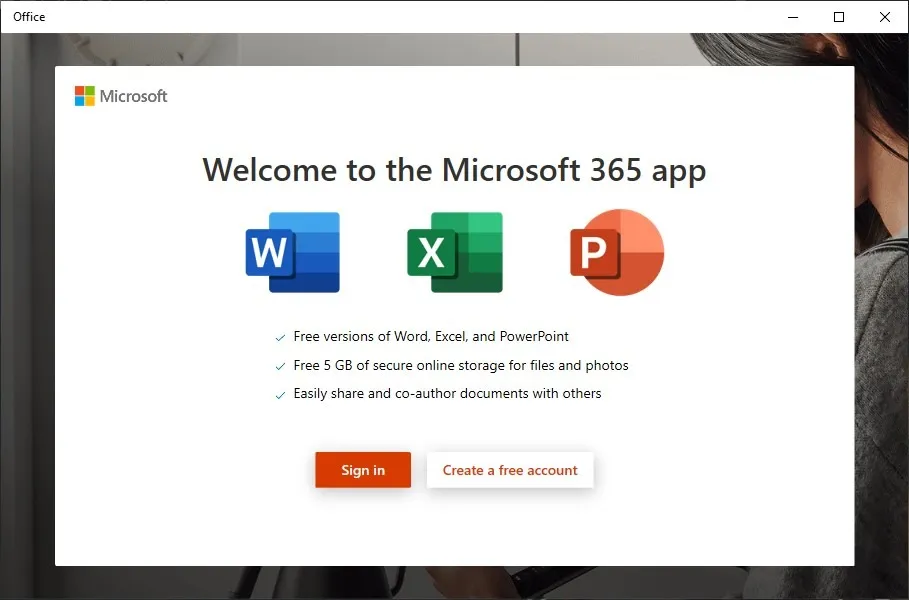
6.Microsoft Edge
I browser Internet possono anche trovare la loro strada nei programmi di avvio. Microsoft Edge è uno di questi browser spesso impostato su “Abilitato” nell’elenco dei programmi di avvio. Inutile dire che non è un requisito per utilizzarlo. Come con le altre applicazioni in questo elenco, puoi sempre avviarlo manualmente ogni volta che ne hai bisogno.
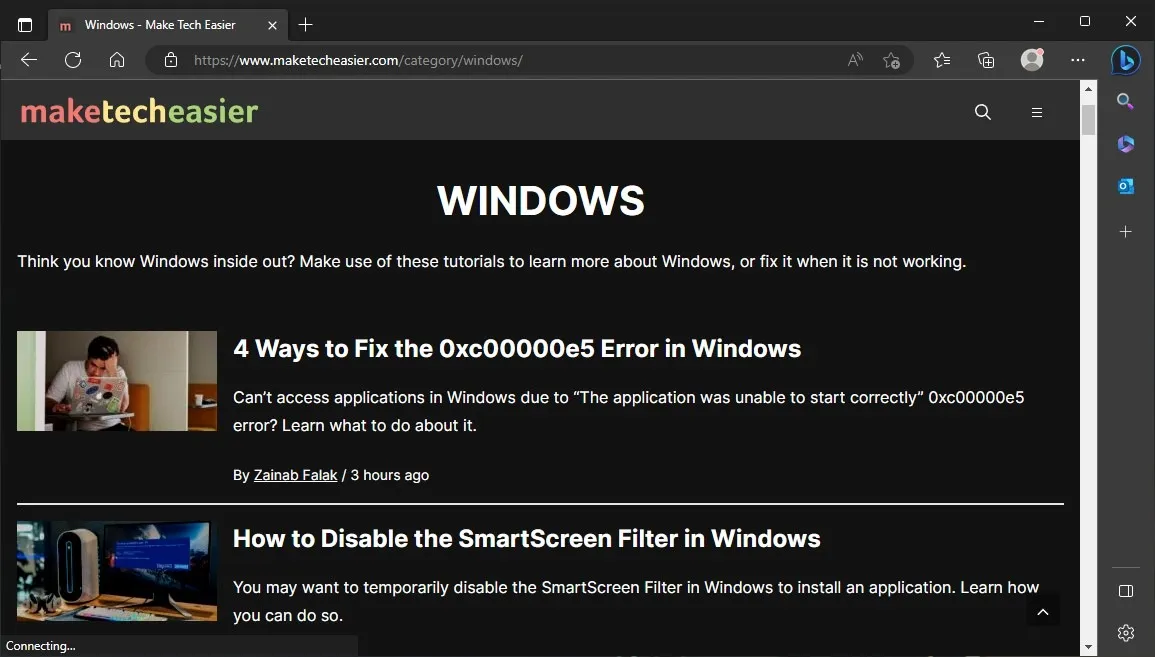
7.Microsoft OneDrive
Un altro programma Microsoft noto per aggiungersi come programma di avvio è OneDrive. Per coloro che utilizzano OneDrive per eseguire il backup dei propri file, può essere avviato periodicamente manualmente per sincronizzare i dati. Per coloro che non usano affatto OneDrive, non è assolutamente necessario lasciarlo funzionare all’avvio. Ad ogni modo, puoi tranquillamente disabilitarlo. Se non ti dispiace che sia incluso all’avvio ma riscontri problemi di sincronizzazione di OneDrive , consulta la nostra guida alla risoluzione dei problemi.
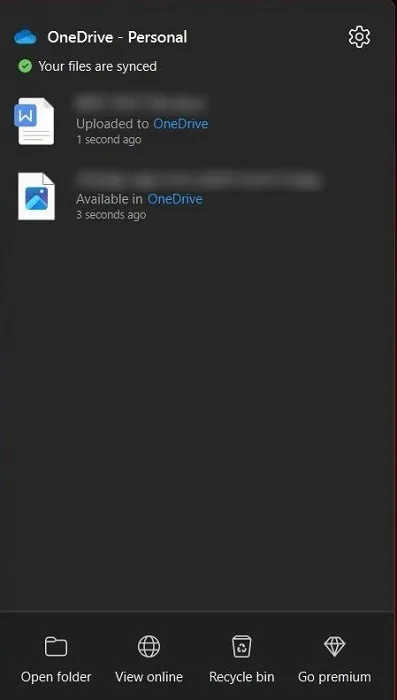
8. GoogleDrive
Le applicazioni di archiviazione cloud sono diventate molto più diffuse, poiché l’archiviazione locale non è più sufficiente per archiviare tutti i nostri dati. Simile a OneDrive, anche Google Drive non è necessario all’avvio. Anche quando mantieni i tuoi file sincronizzati con Drive, puoi avviarlo manualmente solo una volta alla settimana.
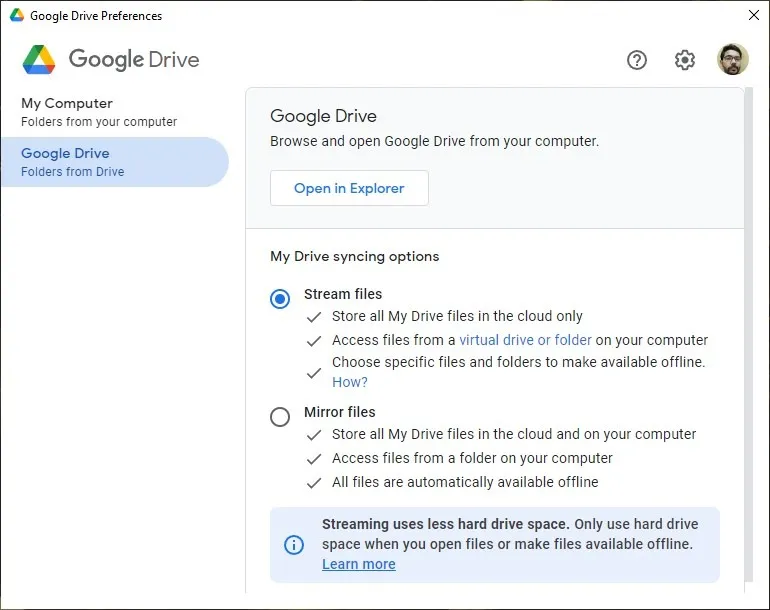
9. Google Cromo
Google Chrome, proprio come Microsoft Edge, può essere visto avviarsi automaticamente all’avvio su alcuni computer. Non esiste un caso di utilizzo ragionevole che richieda l’avvio di Chrome sempre all’avvio. Puoi sempre fare clic sul pulsante di aggiornamento ogni volta che il browser ti chiede se sei preoccupato di rimanere aggiornato. Quindi, puoi tranquillamente disabilitarlo dall’avvio.
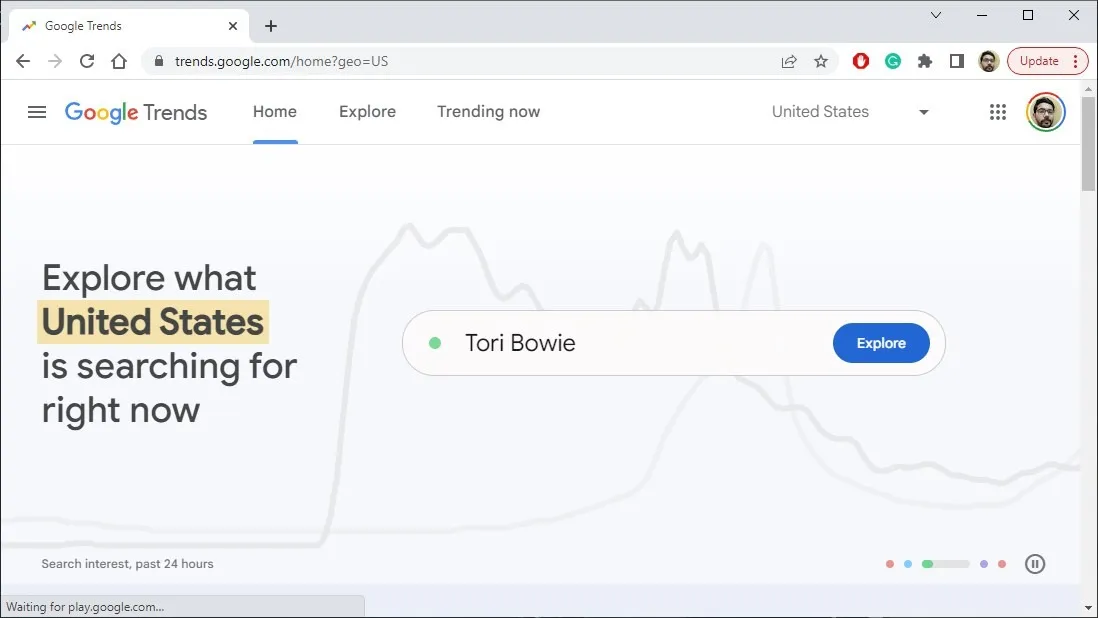
10. Tempo rapido
QuickTime era presente sui computer più spesso in passato, poiché spesso era necessario per eseguire contenuti Web, in particolare video. È stato interrotto da Apple e raramente si trova più sui computer, quindi puoi disabilitarlo se lo vedi sul tuo computer nell’elenco dei programmi di avvio.
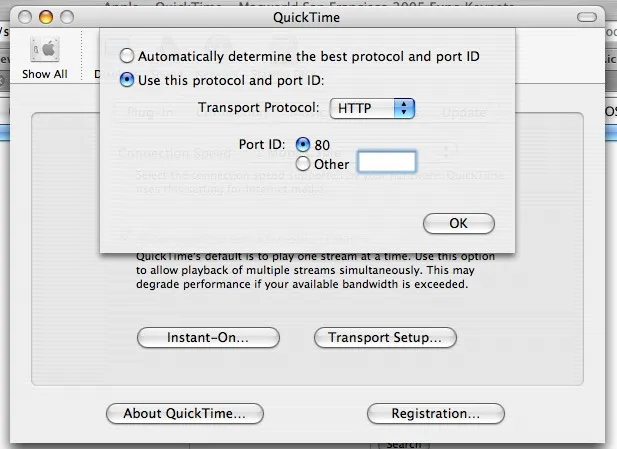
11. Aiuto iTunes
Un altro programma Apple che non è realmente necessario all’avvio è iTunes. Anche se disponi di dispositivi Apple, non è necessario che iTunes si avvii automaticamente ogni volta che colleghi un dispositivo al computer. iTunes Helper può essere rimosso in modo sicuro dai programmi di avvio senza influire sulla connettività con i tuoi dispositivi Apple. Inoltre, se non disponi di alcun dispositivo Apple, puoi semplicemente disinstallare iTunes dal tuo computer. Dai un’occhiata a queste altre app di Windows che dovresti disinstallare immediatamente per rimuovere il disordine dal tuo computer.
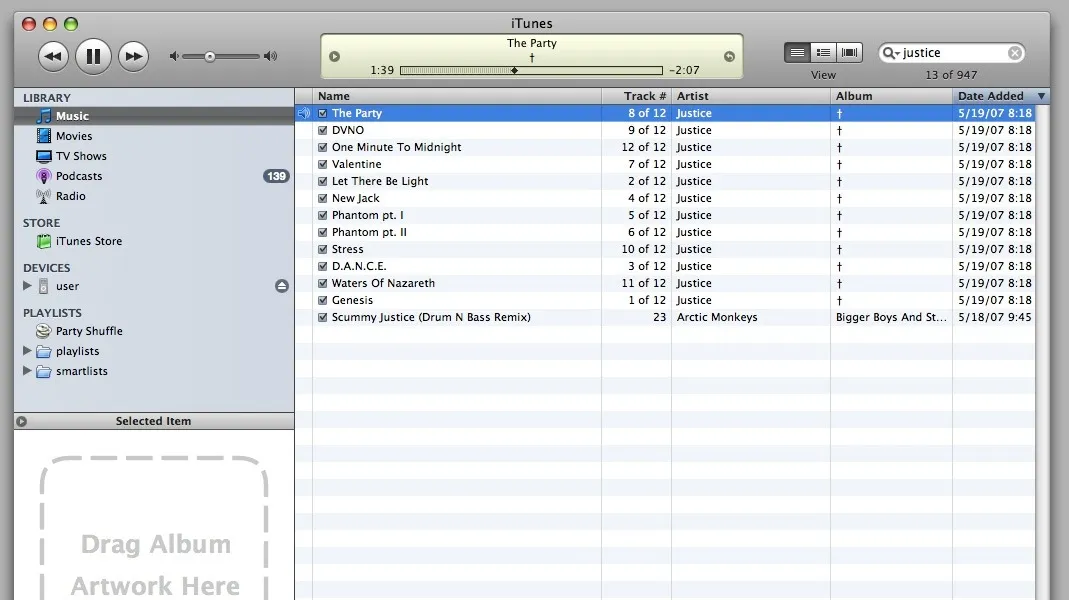
12. Adobe
È probabile che sul tuo computer sia installato almeno un programma Adobe. Adobe fornisce molte applicazioni popolari, come Adobe Reader, Photoshop, Premiere Pro, Illustrator e altre dalla sua suite Creative Cloud. Sebbene questi programmi vengano aggiunti all’avvio all’avvio per essere aggiornati secondo necessità, puoi sempre farlo manualmente.
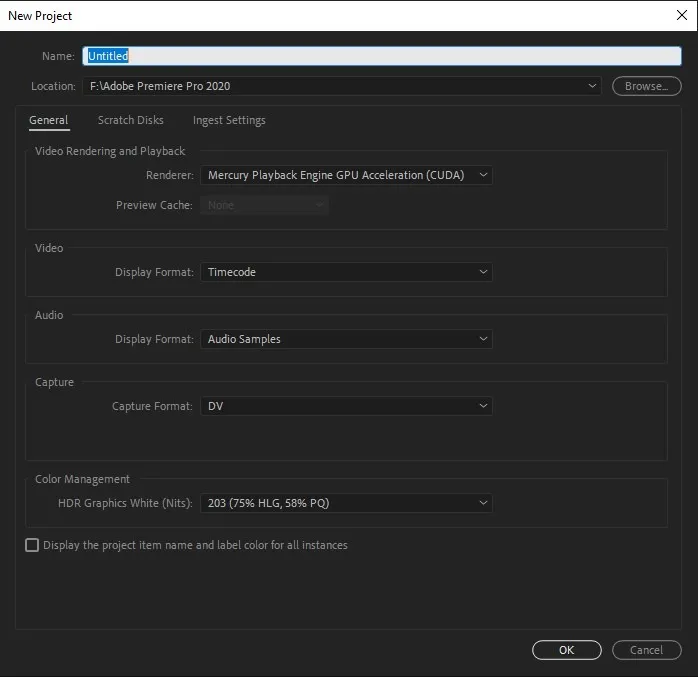
Cordiali saluti : puoi personalizzare il tuo ID Steam se vuoi renderlo più unico. Ti mostriamo come.
13. Vapore
I client di gioco come Steam possono anche essere visti abilitati nei programmi di avvio su Windows. Altri programmi simili che potresti trovare sul tuo computer sono Epic Games Launcher, Xbox, Ubisoft Connect e EA Launcher. Mantenere questi programmi in esecuzione all’avvio può avviarli più velocemente quando ne hai bisogno, ma rallentano un po’ il tempo di avvio. Invece, scegli di avviarli manualmente.
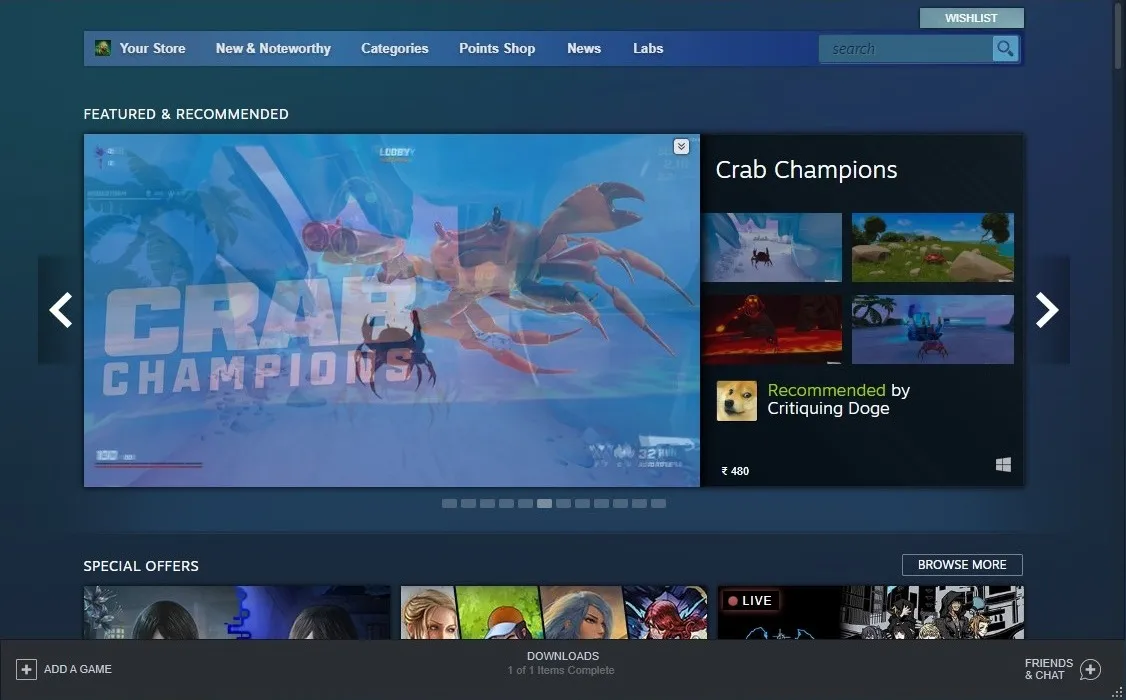
14. CyberLinkYouCam
Per gli utenti che hanno una webcam installata sui propri computer, il software YouCam di CyberLink è uno spettacolo comune. YouCam si aggiunge da solo ai programmi di avvio, anche se non serve a nessuno scopo utile, ma va benissimo disabilitarlo.
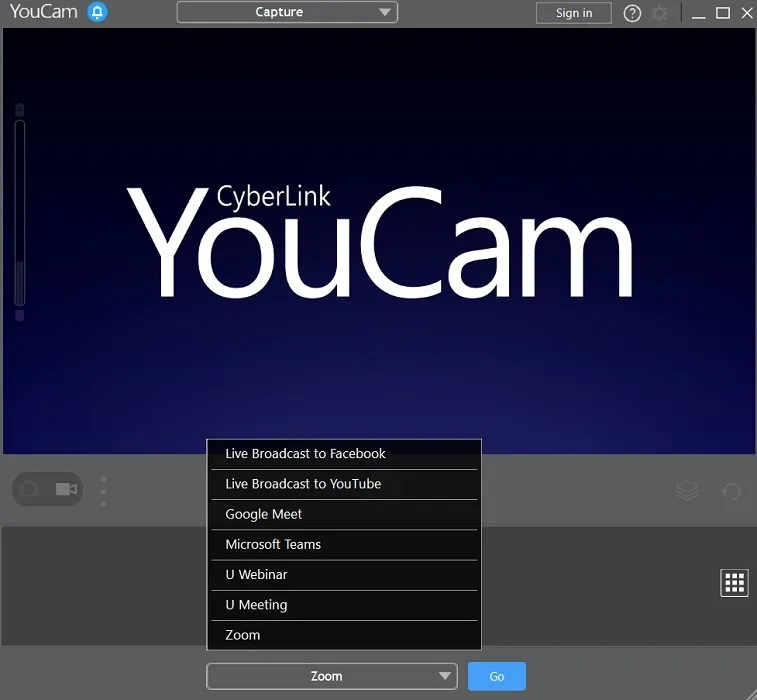
15. Altri programmi del produttore
Oltre ai programmi che abbiamo elencato sopra, possono esserci molti altri programmi non necessari nell’elenco dei programmi di avvio, a seconda delle applicazioni installate. Quasi ogni volta che installi un nuovo programma, assicurati di controllare se è stato aggiunto ai programmi di avvio. Se non è realmente necessario, puoi tranquillamente disabilitarlo nell’elenco. Puoi anche rimuovere bloatware da Windows per ripulire ulteriormente il tuo sistema.
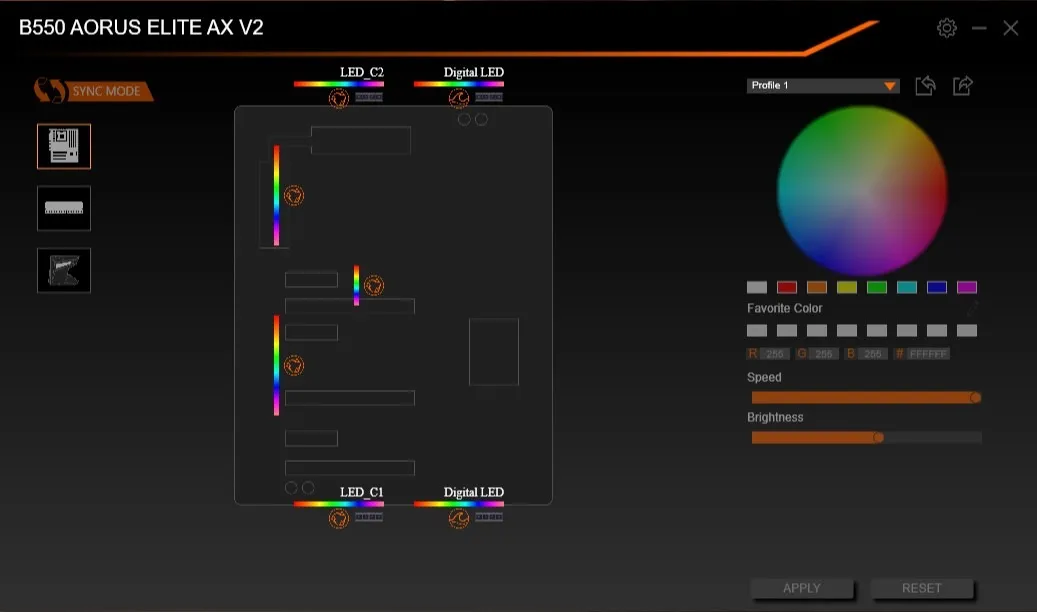
Quali programmi sono essenziali all’avvio
Non tutti i programmi possono essere disabilitati in modo sicuro all’avvio. Ci sono alcuni programmi essenziali che dovresti mantenere abilitati nell’elenco dei programmi di avvio. Questi possono includere uno o più dei seguenti elementi:
- Programmi e servizi collegati ai tuoi dispositivi audio, adattatori wireless, periferiche, touchpad, ecc.
- Servizi associati al tuo programma antivirus
- Servizi di archiviazione cloud, come Dropbox, Google Drive e OneDrive (solo se desideri la sincronizzazione automatica dei tuoi dati)
- Driver e servizi della scheda grafica (eccetto programmi come NVIDIA GeForce Experience)
In alternativa, puoi sempre eseguire una ricerca su Google su qualsiasi programma impostato su “Abilitato” nell’elenco dei programmi di avvio. Questo ti fornirà ulteriori informazioni per decidere se disabilitarlo.
Come disabilitare i programmi di avvio su Windows
Ora che hai un’idea di quali programmi di avvio mantenere e quali rimuovere, diamo un’occhiata a come puoi gestire ciascuno di essi. L’elenco dei programmi di avvio si trova in Task Manager e puoi seguire i passaggi seguenti per abilitare o disabilitare i programmi che desideri:
- Apri Task Manager premendo Ctrl+ Shift+ Esc.
- Seleziona la scheda “Avvio” in Task Manager.
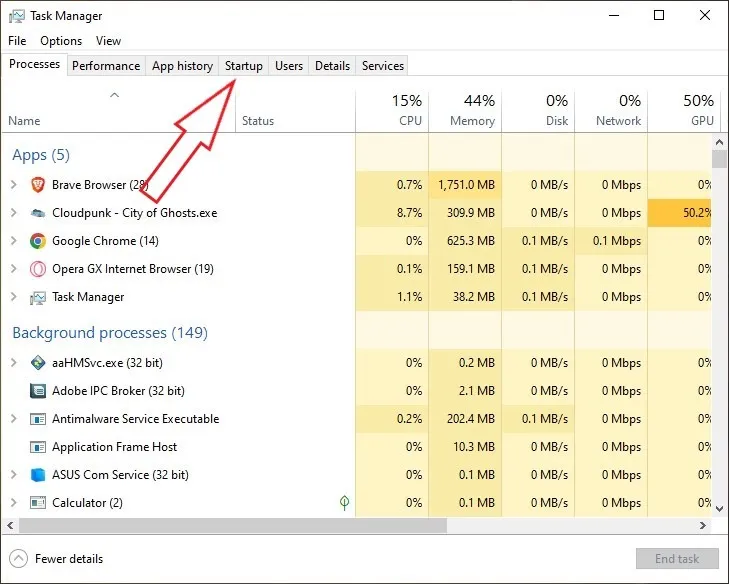
- Vedrai un elenco di tutti i programmi e servizi abilitati o disabilitati all’avvio. Sentiti libero di ordinarli per editore, stato o impatto di avvio. Per disabilitare un programma, selezionalo e fai clic su “Disabilita” in basso a destra nella finestra. Al contrario, per abilitare un programma disabilitato, selezionalo e fai clic su “Abilita” in basso a destra nella finestra.
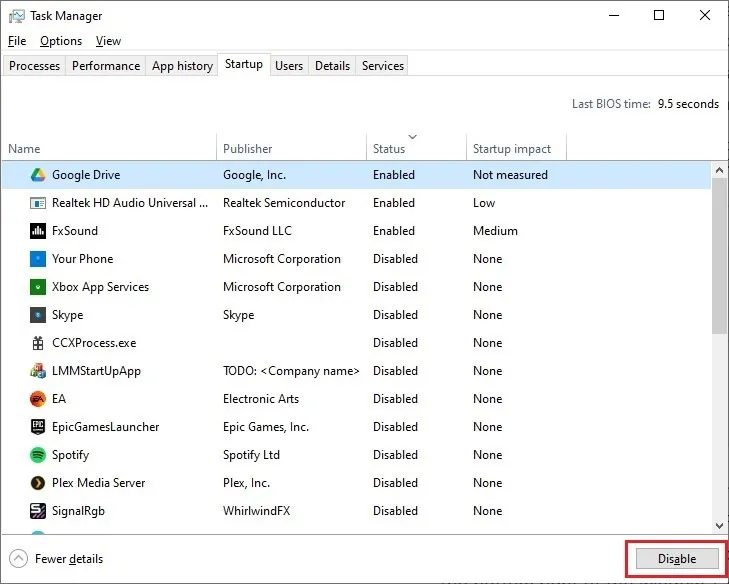
Domande frequenti
Come posso interrompere i processi in background non necessari in Windows?
È sempre una buona idea disabilitare i programmi di avvio?
Si consiglia di disabilitare i programmi di avvio non necessari per evitare che troppi programmi rallentino il tempo di avvio di Windows. Se disponi di un SSD moderno e ad alta velocità e di un processore decentemente potente, potresti non avvertire alcun rallentamento. Se le prestazioni del tuo computer non sono influenzate in larga misura dai programmi di avvio, puoi lasciarli stare. Tieni questa guida a portata di mano per rivederla se in seguito cambi idea e desideri disabilitare i programmi non necessari.
Credito immagine: Unsplash . Tutti gli screenshot di Tanveer Singh.



Lascia un commento